Ինչպե՞ս Excel- ում երկու ամսաթվերի միջև դնել դինամիկ գծապատկեր (ամսաթվերի հիման վրա):
Օրինակ, դուք ունեք երկար մրգերի աղյուսակ, ինչպես ցույց է տրված ստորև նշված էկրանի նկարը, և ձեզ հարկավոր է կազմել գծապատկեր, որպեսզի ներկայացնեք մրգերի վաճառքի քանակը `ելնելով տվյալ ամսաթվից: Եվ երբ փոխեք մեկնարկի ամսաթիվը կամ ավարտի ամսաթիվը, գծապատկերն ավտոմատ կթարմացվի, ինչ-որ գաղափար: Այս հոդվածը ձեզ կներկայացնի երկու լուծում:
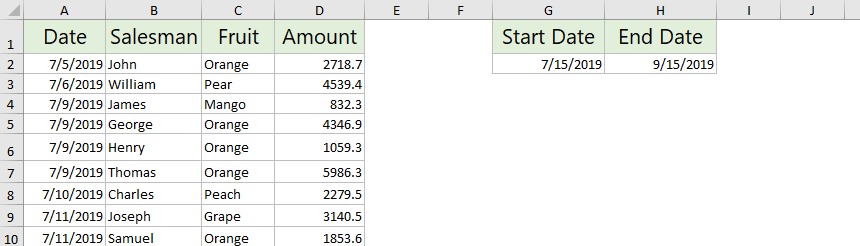
- Ստեղծեք դինամիկ գծապատկեր երկու ամսաթվերի միջև
- PivotChart- ի միջոցով ստեղծեք դինամիկ գծապատկեր երկու ամսաթվերի միջև
Ստեղծեք դինամիկ գծապատկեր երկու ամսաթվերի միջև
Այս մեթոդը կօգնի ձեզ վերականգնել տվյալների աղբյուրի տիրույթը SUMIFS գործառույթով, այնուհետև Excel- ում տվյալների նոր աղբյուրի հիման վրա ստեղծել գծապատկեր: Եվ երբ ամսաթիվը փոխեք, տվյալների նոր աղբյուրը ավտոմատ կերպով կթարմացվի, և գծապատկերը նույնպես կթարմացվի:
1, Բնօրինակ աղյուսակում ընտրեք և պատճենեք այն Պտուղ սյունակը, ապա տեղադրեք դատարկ տիրույթում:

2, Կպցրած սյունը ընտրված պահեք և կտտացրեք Ամսաթիվ > Հեռացնել կրկնօրինակները կպցրած սյուններից բոլոր կրկնօրինակ իրերը հեռացնելու համար:

3, Դրանից հետո հաջորդաբար դուրս կգան «Հեռացնել կրկնօրինակները» երկխոսությունը և «Microsoft Excel» նախազգուշացման երկխոսությունը: Խնդրում ենք սեղմել OK > OK առաջ գնալ
4, Ընտրված դատարկ բջիջը տեղադրեք սոսնձված սյունակի առաջին կետի վրա, մուտքագրեք բանաձևի ներքևում և քաշեք ինքնալրացման բռնիչը դեպի ներքև գտնվող բջիջները, որքան ձեզ հարկավոր է:
=SUMIFS($D$2:$D$60,$C$2:$C$60,G7,$A$2:$A$60,">="&$G$2,$A$2:$A$60,"<="&$H$2)
ՆշումՎերը նշված բանաձևում
- $ D $ 2: $ D $ 60 - ը Գումար սյունակ;
- $ C $ 2: $ C $ 60- ը Fruit սյունակն է.
- G7- ը առանց կրկնօրինակների կպցրած սյունակի պտուղներից մեկն է.
- $ A $ 2: $ A $ 60 - ը Ամսաթիվ սյունակ;
- $ G $ 2 մեկնարկի ամսաթիվն է.
- $ H $ 2 ավարտի ամսաթիվն է:
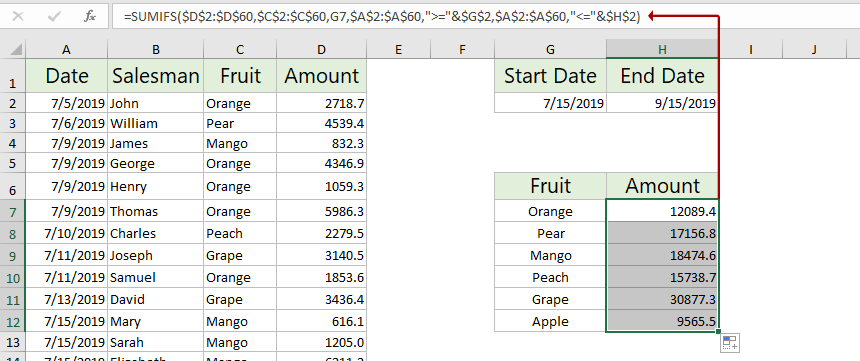
Մինչ այժմ դուք վերստեղծել եք տվյալների նոր աղբյուրը, որը կարող է ավտոմատ կերպով թարմացվել `ելնելով նշված ամսաթվից:
5, Ընտրեք տվյալների նոր աղբյուրը և կտտացրեք Տեղադրել > Տեղադրեք սյուն կամ գծապատկեր > Կլաստերացված սյուն.

Այժմ երկու ամսաթվերի միջև դինամիկ աղյուսակը ստեղծվում է, ինչպես ցույց է տրված ստորև նշված նկարում:

Սկսման ամսաթիվը կամ ավարտի ամսաթիվը փոխելիս տվյալների նոր աղբյուրը և գծապատկերը ավտոմատ կերպով կթարմացվեն: Տեսեք,

PivotChart- ի միջոցով ստեղծեք դինամիկ գծապատկեր երկու ամսաթվերի միջև
Կարող եք նաև ստեղծել PivotChart, որը կարող է ավտոմատ կերպով թարմացվել Excel- ում նշված ամսաթվերի հիման վրա:
1, Ընտրեք բնօրինակ աղյուսակը և կտտացրեք Տեղադրել > Առանցքային գծապատկեր > Առանցքային գծապատկեր.
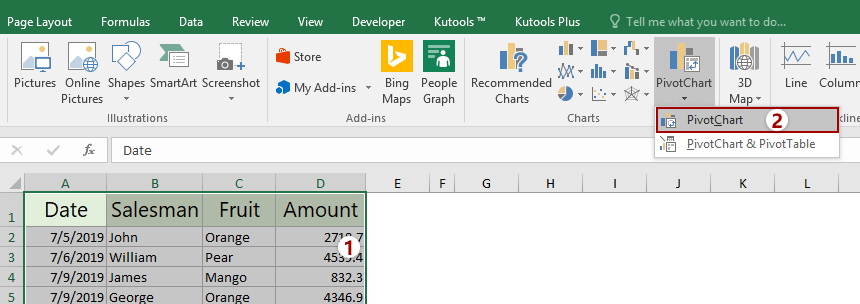
2, Ստեղծել առանցքային գծապատկեր երկխոսության մեջ գծապատկերը տեղադրելու համար ընտրեք նպատակակետի տիրույթը և կտտացրեք այն OK կոճակը:

3, PivotChart Fields պատուհանում քաշեք Ամսաթիվ դեպի Ֆիլտրեր հատված, քաշել Պտուղ դեպի Առանցք բաժինը և քաշել Քանակ դեպի ԱՐԺԵՔՆԵՐԸ բաժնում:
Այժմ ստեղծվում է PivotChart- ը Ամսաթիվ զտիչի կոճակը վերին ձախ անկյունում: Տեսեք,

Փոխեք ամսաթվերի տիրույթը, ինչպես ձեզ հարկավոր է Ամսաթիվ ֆիլտրի կոճակը, և գծապատկերն ավտոմատ կթարմացվի:

Առնչվող հոդվածներ քանակը:
Գրասենյակի արտադրողականության լավագույն գործիքները
Լրացրեք ձեր Excel-ի հմտությունները Kutools-ի հետ Excel-ի համար և փորձեք արդյունավետությունը, ինչպես երբեք: Kutools-ը Excel-ի համար առաջարկում է ավելի քան 300 առաջադեմ առանձնահատկություններ՝ արտադրողականությունը բարձրացնելու և ժամանակ խնայելու համար: Սեղմեք այստեղ՝ Ձեզ ամենաշատ անհրաժեշտ հատկանիշը ստանալու համար...

Office Tab- ը Tabbed ինտերֆեյսը բերում է Office, և ձեր աշխատանքը շատ ավելի դյուրին դարձրեք
- Միացնել ներդիրներով խմբագրումը և ընթերցումը Word, Excel, PowerPoint- ով, Հրատարակիչ, Access, Visio և Project:
- Բացեք և ստեղծեք բազմաթիվ փաստաթղթեր նույն պատուհանի նոր ներդիրներում, այլ ոչ թե նոր պատուհաններում:
- Բարձրացնում է ձեր արտադրողականությունը 50%-ով և նվազեցնում մկնիկի հարյուրավոր սեղմումները ձեզ համար ամեն օր:
